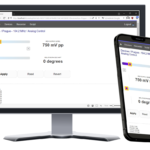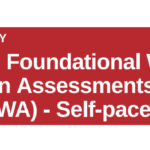DNP ਪਾਰਟੀ ਪ੍ਰਿੰਟ Web ਅਧਾਰਤ ਸਿਸਟਮ ਐਪਲੀਕੇਸ਼ਨ

ਉਤਪਾਦ ਜਾਣਕਾਰੀ
ਨਿਰਧਾਰਨ:
- ਉਤਪਾਦ ਦਾ ਨਾਮ: ਪਾਰਟੀ ਪ੍ਰਿੰਟ
- ਕਿਸਮ: Web- ਮਹਿਮਾਨਾਂ ਦੀਆਂ ਫੋਟੋਆਂ ਛਾਪਣ ਅਤੇ ਸਾਂਝਾ ਕਰਨ ਲਈ ਅਧਾਰਤ ਸਿਸਟਮ
- ਨਿਰਮਾਤਾ: DNP ਇਮੇਜਿੰਗਕਾਮ ਅਮਰੀਕਾ ਕਾਰਪੋਰੇਸ਼ਨ
- ਸੰਸਕਰਣ: 2.0
ਵੱਧview:
ਪਾਰਟੀ ਪ੍ਰਿੰਟ ਏ web-ਪ੍ਰੋਫੈਸ਼ਨਲ ਫੋਟੋਗ੍ਰਾਫ਼ਰਾਂ, ਡੀਜੇ ਅਤੇ ਇਵੈਂਟ ਸਥਾਨਾਂ ਲਈ ਤਿਆਰ ਕੀਤਾ ਗਿਆ ਸਾੱਫਟਵੇਅਰ, ਮਹਿਮਾਨਾਂ ਨੂੰ ਉਹਨਾਂ ਦੇ ਸਮਾਰਟਫ਼ੋਨਾਂ ਦੀ ਵਰਤੋਂ ਕਰਦੇ ਹੋਏ ਇਵੈਂਟਾਂ ਦੌਰਾਨ ਖਿੱਚੀਆਂ ਗਈਆਂ ਫੋਟੋਆਂ ਨੂੰ ਪ੍ਰਿੰਟ ਅਤੇ ਸਾਂਝਾ ਕਰਨ ਦੀ ਇਜਾਜ਼ਤ ਦੇਣ ਲਈ। ਇਵੈਂਟਾਂ ਨੂੰ ਪ੍ਰਤੀ-ਇਵੈਂਟ ਦੇ ਆਧਾਰ 'ਤੇ ਚਾਰਜ ਕੀਤਾ ਜਾਂਦਾ ਹੈ, ਅਤੇ ਕੋਈ ਗਾਹਕੀ ਦੀ ਲੋੜ ਨਹੀਂ ਹੁੰਦੀ ਹੈ।
ਇਹ ਕਿਵੇਂ ਕੰਮ ਕਰਦਾ ਹੈ:
ਸਿਸਟਮ ਲਈ ਇੱਕ ਵਿੰਡੋਜ਼ ਲੈਪਟਾਪ/ਪੀਸੀ/ਟੈਬਲੇਟ ਦੀ ਲੋੜ ਹੁੰਦੀ ਹੈ ਜੋ ਇੱਕ ਛੋਟਾ ਪ੍ਰਿੰਟਰ ਕੰਟਰੋਲ ਐਪ ਜਾਂ ਇੱਕ WCM ਪਲੱਸ ਚਲਾ ਰਿਹਾ ਹੈ, ਜਿਸ ਨੂੰ ਲਾਈਵ ਸਲਾਈਡਸ਼ੋ ਪ੍ਰਦਰਸ਼ਿਤ ਕਰਨ ਲਈ ਇੱਕ ਵੀਡੀਓ ਮਾਨੀਟਰ ਨਾਲ ਕਨੈਕਟ ਕੀਤਾ ਜਾ ਸਕਦਾ ਹੈ। ਵੱਖ-ਵੱਖ ਖੇਤਰਾਂ ਵਿੱਚ ਸਲਾਈਡਸ਼ੋ ਪ੍ਰਦਰਸ਼ਿਤ ਕਰਨ ਲਈ ਕਈ ਨੋਡਸ ਨੂੰ ਘਟਨਾ ਨਾਲ ਜੋੜਿਆ ਜਾ ਸਕਦਾ ਹੈ।
ਲੋੜਾਂ:
ਲਾਈਵ ਇਵੈਂਟਸ ਬਣਾਉਣ ਲਈ ਇੱਕ DNP ਪ੍ਰਿੰਟਰ ਹੋਣਾ ਪ੍ਰਾਇਮਰੀ ਲੋੜ ਹੈ। ਉਪਭੋਗਤਾਵਾਂ ਨੂੰ ਪ੍ਰਿੰਟਰ ਨੂੰ WCM ਪਲੱਸ ਜਾਂ PC/ਲੈਪਟਾਪ ਨਾਲ ਕਨੈਕਟ ਕਰਨ ਅਤੇ ਪਾਰਟੀ ਪ੍ਰਿੰਟ ਸਿਸਟਮ ਨਾਲ ਨੋਡ ਨੂੰ ਜੋੜਨ ਲਈ ਇੱਕ ਐਕਟੀਵੇਸ਼ਨ ਕੋਡ ਦੀ ਵਰਤੋਂ ਕਰਨ ਦੀ ਲੋੜ ਹੁੰਦੀ ਹੈ। ਸਮੱਗਰੀ ਦੀ ਵੰਡ ਸੰਬੰਧੀ ਪਾਰਟੀ ਪ੍ਰਿੰਟ ਵਰਤੋਂ ਦੀਆਂ ਸ਼ਰਤਾਂ ਦੀ ਪਾਲਣਾ ਕਰਨਾ ਜ਼ਰੂਰੀ ਹੈ।
ਤੁਹਾਡਾ ਪਹਿਲਾ ਇਵੈਂਟ ਬਣਾਉਣਾ:
ਪਾਰਟੀ ਪ੍ਰਿੰਟ ਪਲੈਨਰ ਪੋਰਟਲ ਉਪਭੋਗਤਾਵਾਂ ਨੂੰ ਸਿਸਟਮ ਦੀ ਵਰਤੋਂ ਕਰਨ ਲਈ ਮਹਿਮਾਨਾਂ ਨੂੰ ਮਾਰਗਦਰਸ਼ਨ ਕਰਦੇ ਹੋਏ, ਹਰੇਕ ਇਵੈਂਟ ਲਈ ਵਿਲੱਖਣ QR ਕੋਡਾਂ ਦੇ ਨਾਲ 4×6 ਗੈਸਟ ਕਾਰਡ ਪ੍ਰਿੰਟ ਕਰਨ ਦੀ ਇਜਾਜ਼ਤ ਦਿੰਦਾ ਹੈ। ਇਸ ਤੋਂ ਇਲਾਵਾ, ਉਪਭੋਗਤਾ ਪੋਸਟਰ ਅਤੇ ਚਿੰਨ੍ਹ ਵਰਗੀਆਂ ਇਵੈਂਟ ਸਮੱਗਰੀ ਬਣਾਉਣ ਲਈ QR ਕੋਡ ਗ੍ਰਾਫਿਕ ਡਾਊਨਲੋਡ ਕਰ ਸਕਦੇ ਹਨ।
ਪਾਰਟੀ ਪ੍ਰਿੰਟ ਪਲੈਨਰ Webਸਾਈਟ:
ਪਾਰਟੀ ਪਲਾਨਰ ਤੱਕ ਪਹੁੰਚ ਕਰਨ ਲਈ Webਸਾਈਟ 'ਤੇ, ਉਪਭੋਗਤਾ ਲੌਗਇਨ ਕਰ ਸਕਦੇ ਹਨ PartyPrint.com ਜਾਂ ਫੇਰੀ https://planner.partyprint.com ਇਵੈਂਟਾਂ ਨੂੰ ਸਥਾਪਤ ਕਰਨ ਅਤੇ ਸੰਬੰਧਿਤ ਹਾਰਡਵੇਅਰ ਕਨੈਕਸ਼ਨਾਂ ਦੇ ਪ੍ਰਬੰਧਨ ਲਈ।
ਹਾਰਡਵੇਅਰ ਕਨੈਕਸ਼ਨ (ਨੋਡਸ):
ਇੱਕ ਨੋਡ ਇੱਕ ਡਿਵਾਈਸ ਹੈ ਜੋ ਪਾਰਟੀ ਪ੍ਰਿੰਟ ਸਿਸਟਮ ਨੂੰ ਇੱਕ DNP ਪ੍ਰਿੰਟਰ ਜਾਂ ਇੱਕ ਟੀਵੀ/ਮਾਨੀਟਰ ਨਾਲ ਜੋੜਦਾ ਹੈ। ਵਰਤਮਾਨ ਵਿੱਚ ਸਮਰਥਿਤ ਦੋ ਕਿਸਮਾਂ ਦੇ ਨੋਡ ਹਨ WCM ਪਲੱਸ ਅਤੇ ਵਿੰਡੋਜ਼ PC/ਲੈਪਟਾਪ ਜੋ ਪ੍ਰਿੰਟਰ ਕੰਟਰੋਲ ਐਪ ਚਲਾ ਰਹੇ ਹਨ।
ਵਰਤੋਂ ਨਿਰਦੇਸ਼
ਕਦਮ 1: ਪ੍ਰਿੰਟਰ ਦੀ ਪੁਸ਼ਟੀ ਕਰੋ
ਆਪਣੇ DNP ਪ੍ਰਿੰਟਰ ਨੂੰ WCM ਪਲੱਸ ਜਾਂ PC/ਲੈਪਟਾਪ ਨਾਲ ਕਨੈਕਟ ਕਰੋ ਅਤੇ ਲਾਈਵ ਇਵੈਂਟ ਬਣਾਉਣ ਲਈ ਪਾਰਟੀ ਪ੍ਰਿੰਟ ਸਿਸਟਮ ਨਾਲ ਨੋਡ ਨੂੰ ਜੋੜਨ ਲਈ ਐਕਟੀਵੇਸ਼ਨ ਕੋਡ ਦੀ ਵਰਤੋਂ ਕਰੋ।
ਕਦਮ 2: ਮਹਿਮਾਨਾਂ ਨੂੰ ਸੂਚਿਤ ਕਰੋ
ਪਾਰਟੀ ਪ੍ਰਿੰਟ ਪਲੈਨਰ ਪੋਰਟਲ ਤੋਂ ਵਿਲੱਖਣ QR ਕੋਡਾਂ ਵਾਲੇ 4×6 ਗੈਸਟ ਕਾਰਡ ਪ੍ਰਿੰਟ ਕਰੋ ਅਤੇ ਸਿਸਟਮ ਦੀ ਵਰਤੋਂ ਕਰਨ ਲਈ ਮਹਿਮਾਨਾਂ ਨੂੰ ਮਾਰਗਦਰਸ਼ਨ ਕਰਨ ਲਈ ਉਹਨਾਂ ਨੂੰ ਸਥਾਨ ਦੇ ਆਲੇ-ਦੁਆਲੇ ਰੱਖੋ। ਵਾਧੂ ਇਵੈਂਟ ਸਮੱਗਰੀ ਲਈ QR ਕੋਡ ਗ੍ਰਾਫਿਕ ਡਾਊਨਲੋਡ ਕਰੋ।
ਕਦਮ 3: ਪਾਰਟੀ ਪਲਾਨਰ ਤੱਕ ਪਹੁੰਚ ਕਰੋ Webਸਾਈਟ
ਪਾਰਟੀ ਪਲਾਨਰ 'ਤੇ ਲੌਗਇਨ ਕਰੋ Web'ਤੇ ਸਾਈਟ PartyPrint.com or https://planner.partyprint.com ਤੁਹਾਡੇ ਪਾਰਟੀ ਪ੍ਰਿੰਟ ਸਿਸਟਮ ਲਈ ਇਵੈਂਟਾਂ ਨੂੰ ਸੈੱਟ ਕਰਨ ਅਤੇ ਹਾਰਡਵੇਅਰ ਕਨੈਕਸ਼ਨਾਂ ਦਾ ਪ੍ਰਬੰਧਨ ਕਰਨ ਲਈ।
ਕਦਮ 4: ਹਾਰਡਵੇਅਰ ਨੋਡਸ ਨੂੰ ਕਨੈਕਟ ਕਰੋ
ਸਮਾਗਮਾਂ ਦੌਰਾਨ ਮਹਿਮਾਨਾਂ ਦੀਆਂ ਫੋਟੋਆਂ ਦੀ ਪ੍ਰਿੰਟਿੰਗ ਅਤੇ ਸ਼ੇਅਰਿੰਗ ਨੂੰ ਸਮਰੱਥ ਬਣਾਉਣ ਲਈ WCM ਪਲੱਸ ਜਾਂ ਵਿੰਡੋਜ਼ ਪੀਸੀ/ਲੈਪਟਾਪ 'ਤੇ ਚੱਲ ਰਹੇ ਪ੍ਰਿੰਟਰ ਕੰਟਰੋਲ ਐਪ ਨੂੰ ਆਪਣੇ DNP ਪ੍ਰਿੰਟਰ ਜਾਂ ਟੀਵੀ/ਮਾਨੀਟਰ ਨਾਲ ਕਨੈਕਟ ਕਰੋ।
FAQ
- ਸਵਾਲ: ਕੀ ਮੈਂ DNP ਪ੍ਰਿੰਟਰ ਤੋਂ ਬਿਨਾਂ ਪਾਰਟੀ ਪ੍ਰਿੰਟ ਦੀ ਵਰਤੋਂ ਕਰ ਸਕਦਾ ਹਾਂ?
A: ਨਹੀਂ, ਪਾਰਟੀ ਪ੍ਰਿੰਟ ਨਾਲ ਲਾਈਵ ਇਵੈਂਟ ਬਣਾਉਣ ਲਈ ਇੱਕ DNP ਪ੍ਰਿੰਟਰ ਦੀ ਲੋੜ ਹੈ। - ਸਵਾਲ: ਇਵੈਂਟਾਂ ਨੂੰ ਕਿਵੇਂ ਚਾਰਜ ਕੀਤਾ ਜਾਂਦਾ ਹੈ?
A: ਇਵੈਂਟਾਂ ਨੂੰ ਪ੍ਰਤੀ-ਇਵੈਂਟ ਦੇ ਆਧਾਰ 'ਤੇ ਬਿਨਾਂ ਕਿਸੇ ਗਾਹਕੀ ਫੀਸ ਦੇ ਚਾਰਜ ਕੀਤਾ ਜਾਂਦਾ ਹੈ।
© 2024. DNP Imagingcomm America Corp. ਸਾਰੇ ਅਧਿਕਾਰ ਰਾਖਵੇਂ ਹਨ।
ਵੱਧview
ਪਾਰਟੀ ਪ੍ਰਿੰਟ ਹੈ web-ਅਧਾਰਿਤ ਸੌਫਟਵੇਅਰ ਜੋ ਕਿਸੇ ਇਵੈਂਟ ਵਿੱਚ ਮਹਿਮਾਨਾਂ ਨੂੰ ਆਪਣੇ ਸਮਾਰਟਫ਼ੋਨ ਦੀ ਵਰਤੋਂ ਕਰਕੇ ਇਵੈਂਟ ਦੌਰਾਨ ਖਿੱਚੀਆਂ ਗਈਆਂ ਫੋਟੋਆਂ ਨੂੰ ਪ੍ਰਿੰਟ ਅਤੇ ਸਾਂਝਾ ਕਰਨ ਦਿੰਦਾ ਹੈ। ਸੌਫਟਵੇਅਰ ਪੇਸ਼ੇਵਰ ਫੋਟੋਗ੍ਰਾਫ਼ਰਾਂ, ਡੀਜੇ ਅਤੇ ਇਵੈਂਟ ਸਥਾਨਾਂ ਲਈ ਤਿਆਰ ਕੀਤਾ ਗਿਆ ਹੈ ਅਤੇ ਇਹ ਇੱਕ ਵਾਧੂ ਸੇਵਾ ਹੈ ਜੋ ਉਹ ਆਪਣੇ ਗਾਹਕਾਂ ਨੂੰ ਵਿਆਹ ਤੋਂ ਲੈ ਕੇ ਕਾਰਪੋਰੇਟ ਸਮਾਗਮਾਂ ਅਤੇ ਹੋਰ ਸਾਰੇ ਜਸ਼ਨਾਂ ਲਈ ਪੇਸ਼ ਕਰ ਸਕਦੇ ਹਨ। ਇੱਥੇ ਕੋਈ ਗਾਹਕੀ ਨਹੀਂ ਹੈ ਅਤੇ ਇਵੈਂਟ ਪ੍ਰਤੀ-ਇਵੈਂਟ ਦੇ ਆਧਾਰ 'ਤੇ ਚਾਰਜ ਕੀਤਾ ਜਾਂਦਾ ਹੈ।
ਕੁਝ ਸਭ ਤੋਂ ਪ੍ਰਸਿੱਧ ਪਾਰਟੀ ਪ੍ਰਿੰਟ ਵਿਸ਼ੇਸ਼ਤਾਵਾਂ ਹਨ:
- ਸਮਾਗਮ ਦੌਰਾਨ ਤਸਵੀਰਾਂ ਛਾਪੀਆਂ ਗਈਆਂ ਹਨ।
- ਮਹਿਮਾਨਾਂ ਦੀਆਂ ਫੋਟੋਆਂ ਇੱਕ ਸਲਾਈਡ ਸ਼ੋਅ 'ਤੇ ਦਿਖਾਈਆਂ ਜਾ ਸਕਦੀਆਂ ਹਨ, ਪ੍ਰੋਗਰਾਮ 'ਤੇ ਲਾਈਵ।
- ਸਾਰੀਆਂ ਫੋਟੋਆਂ ਮਹਿਮਾਨਾਂ ਦੇ ਫੋਨਾਂ 'ਤੇ ਲਾਈਵ ਫੀਡ ਵਿੱਚ ਦਿਖਾਈ ਦੇ ਸਕਦੀਆਂ ਹਨ, ਇੰਸ ਵਰਗੀਆਂ ਸੇਵਾਵਾਂ ਦੇ ਸਮਾਨtagਰੈਮ.
- ਪਾਰਟੀ ਪ੍ਰਿੰਟ ਪ੍ਰਸ਼ਾਸਕ (ਤੁਸੀਂ) ਉਹਨਾਂ ਸਾਰੀਆਂ ਫੋਟੋਆਂ ਨੂੰ ਡਾਊਨਲੋਡ ਕਰ ਸਕਦੇ ਹੋ ਜੋ ਤੁਹਾਡੇ ਗ੍ਰਾਹਕ ਨੂੰ ਇਵੈਂਟ ਦੀਆਂ ਯਾਦਾਂ ਪ੍ਰਦਾਨ ਕਰਨ ਲਈ ਸਾਂਝੀਆਂ ਕੀਤੀਆਂ ਗਈਆਂ ਹਨ।
ਇਹ ਕਿਵੇਂ ਕੰਮ ਕਰਦਾ ਹੈ
- ਤੁਸੀਂ ਪਾਰਟੀ ਪ੍ਰਿੰਟ ਦੀ ਵਰਤੋਂ ਕਰਕੇ ਇੱਕ ਇਵੈਂਟ ਬਣਾਉਂਦੇ ਹੋ web ਪੋਰਟਲ (http://planner.partyprint.com). ਸਿਸਟਮ ਇੱਕ QR ਕੋਡ ਤਿਆਰ ਕਰਦਾ ਹੈ ਜੋ ਉਸ ਘਟਨਾ ਲਈ ਖਾਸ ਹੁੰਦਾ ਹੈ।
- ਪ੍ਰਿੰਟ ਕਾਰਡ, ਪੋਸਟਰ ਅਤੇ ਹੋਰ ਆਈਟਮਾਂ ਜਿਨ੍ਹਾਂ ਵਿੱਚ ਇਵੈਂਟ ਵਿੱਚ ਪ੍ਰਮੁੱਖ ਡਿਸਪਲੇ ਲਈ ਇਹ QR ਕੋਡ ਸ਼ਾਮਲ ਹੈ।
- ਇਵੈਂਟ ਮਹਿਮਾਨ QR ਕੋਡ ਨੂੰ ਸਕੈਨ ਕਰਦੇ ਹਨ ਅਤੇ ਏ web ਪੰਨਾ (web ਐਪਲੀਕੇਸ਼ਨ) ਜੋ ਉਹਨਾਂ ਨੂੰ ਆਪਣੀਆਂ ਫੋਟੋਆਂ ਸਾਂਝੀਆਂ ਕਰਨ ਦੀ ਆਗਿਆ ਦਿੰਦੀ ਹੈ ਅਤੇ view ਲਾਈਵ ਫੋਟੋ ਫੀਡ.
- ਜਦੋਂ ਫੋਟੋਆਂ ਸਾਂਝੀਆਂ ਕੀਤੀਆਂ ਜਾਂਦੀਆਂ ਹਨ, ਤਾਂ ਉਹਨਾਂ ਨੂੰ ਇੱਕ ਨੋਡ* (ਜਾਂ ਤਾਂ ਇੱਕ ਵਿੰਡੋਜ਼ ਲੈਪਟਾਪ/ਪੀਸੀ/ਟੈਬਲੇਟ ਇੱਕ ਛੋਟਾ ਪ੍ਰਿੰਟਰ ਕੰਟਰੋਲ ਐਪ ਚਲਾ ਰਿਹਾ ਹੈ ਜਾਂ ਇੱਕ WCM ਪਲੱਸ) ਦੁਆਰਾ ਇੱਕ DNP ਪ੍ਰਿੰਟਰ ਵਿੱਚ ਆਟੋਮੈਟਿਕਲੀ ਟ੍ਰਾਂਸਫਰ ਕੀਤਾ ਜਾਂਦਾ ਹੈ, ਜਿਸ ਨੂੰ ਲਾਈਵ ਪ੍ਰਦਰਸ਼ਿਤ ਕਰਨ ਲਈ ਇੱਕ ਵੀਡੀਓ ਮਾਨੀਟਰ ਨਾਲ ਜੋੜਿਆ ਜਾ ਸਕਦਾ ਹੈ। ਸਲਾਈਡ ਸ਼ੋ. ਇਵੈਂਟ ਨਾਲ ਕਈ ਨੋਡਾਂ ਨੂੰ ਕਨੈਕਟ ਕੀਤਾ ਜਾ ਸਕਦਾ ਹੈ ਤਾਂ ਕਿ ਸਲਾਈਡ ਸ਼ੋ ਨੂੰ ਘਟਨਾ ਦੇ ਹੋਰ ਖੇਤਰਾਂ ਵਿੱਚ ਦਿਖਾਇਆ ਜਾ ਸਕੇ।
ਨੋਟ: ਇਵੈਂਟ ਨੋਡ (ਨੋਡ) ਕੋਈ ਵੀ ਡਿਵਾਈਸ ਜਾਂ ਹਾਰਡਵੇਅਰ ਹੁੰਦੇ ਹਨ ਜੋ ਪਾਰਟੀ ਪ੍ਰਿੰਟ ਸਿਸਟਮ ਨਾਲ ਜੁੜੇ ਹੁੰਦੇ ਹਨ। ਇਸ ਵਿੱਚ ਲੈਪਟਾਪ ਜਾਂ WCM ਪਲੱਸ ਹੁੰਦੇ ਹਨ ਜੋ ਇੱਕ ਪ੍ਰਿੰਟਰ ਜਾਂ ਮਾਨੀਟਰ ਨੂੰ ਪਾਰਟੀ ਪ੍ਰਿੰਟ ਸਿਸਟਮ ਨਾਲ ਜੋੜਦੇ ਹਨ ਅਤੇ ਭਵਿੱਖ ਵਿੱਚ ਵਾਧੂ ਡਿਵਾਈਸਾਂ ਨੂੰ ਸ਼ਾਮਲ ਕਰ ਸਕਦੇ ਹਨ।

ਲੋੜਾਂ
ਤੁਹਾਡੇ ਸਮਾਗਮਾਂ ਵਿੱਚ ਪਾਰਟੀ ਪ੍ਰਿੰਟ ਦੀ ਵਰਤੋਂ ਕਰਨ ਲਈ ਸਿਰਫ਼ ਲੋੜਾਂ ਹਨ:
- ਇੱਕ DNP ਪ੍ਰਿੰਟਰ (DS40, RX1HS, QW410, DS620A, DS80, DS820A)
- ਇੱਕ ਨੋਡ. ਇਹ ਹੋ ਸਕਦਾ ਹੈ:
- ਇੱਕ WCM ਪਲੱਸ
- ਪ੍ਰਿੰਟਰ ਕੰਟਰੋਲ ਐਪ ਵਾਲਾ ਵਿੰਡੋਜ਼ ਪੀਸੀ ਜਾਂ ਲੈਪਟਾਪ
- WCM ਪਲੱਸ ਜਾਂ PC/ਲੈਪਟਾਪ ਲਈ ਇੰਟਰਨੈਟ ਕਨੈਕਸ਼ਨ।
- ਇੱਕ ਵੈਧ ਪਾਰਟੀ ਪ੍ਰਿੰਟ ਖਾਤਾ।
- ਟੀਵੀ / ਮਾਨੀਟਰ (ਵਿਕਲਪਿਕ) ਜੇਕਰ ਤੁਸੀਂ ਸਾਰੀਆਂ ਮਹਿਮਾਨ ਫੋਟੋਆਂ ਦਾ ਸਲਾਈਡਸ਼ੋ ਚਲਾਉਣਾ ਚਾਹੁੰਦੇ ਹੋ
ਨੋਟ: ਇੱਕ ਲਾਈਵ ਇਵੈਂਟ ਬਣਾਉਣ ਲਈ, ਪਾਰਟੀ ਪ੍ਰਿੰਟ ਨੂੰ ਇਹ ਪੁਸ਼ਟੀ ਕਰਨ ਦੀ ਲੋੜ ਹੁੰਦੀ ਹੈ ਕਿ ਤੁਹਾਡੇ ਕੋਲ ਇੱਕ DNP ਪ੍ਰਿੰਟਰ ਹੈ। ਪ੍ਰਿੰਟਰ ਦੀ ਪੁਸ਼ਟੀ ਕਰਨ ਲਈ, ਇੱਕ DNP ਪ੍ਰਿੰਟਰ ਨੂੰ WCM ਪਲੱਸ ਜਾਂ PC/ਲੈਪਟਾਪ ਨਾਲ ਕਨੈਕਟ ਕਰੋ ਅਤੇ ਨੋਡ ਨੂੰ ਪਾਰਟੀ ਪ੍ਰਿੰਟ ਸਿਸਟਮ (ਨੋਡ ਐਕਟੀਵੇਸ਼ਨ) ਨਾਲ ਜੋੜਨ ਲਈ ਐਕਟੀਵੇਸ਼ਨ ਕੋਡ ਦੀ ਵਰਤੋਂ ਕਰੋ।
ਨੋਟ: ਕਿਰਪਾ ਕਰਕੇ ਦੁਬਾਰਾview ਪਾਰਟੀ ਪ੍ਰਿੰਟ ਵਰਤੋਂ ਦੀਆਂ ਸ਼ਰਤਾਂ ਜੋ ਕਿ ਅਨੁਚਿਤ ਸਮੱਗਰੀ ਅਤੇ ਕਾਪੀਰਾਈਟ ਦੁਆਰਾ ਸੁਰੱਖਿਅਤ ਸਮੱਗਰੀ ਦੀ ਵੰਡ ਲਈ ਸਿਸਟਮ ਦੀ ਵਰਤੋਂ 'ਤੇ ਪਾਬੰਦੀ ਲਗਾਉਂਦੀਆਂ ਹਨ।
ਸ਼ੁਰੂਆਤ ਕਰਨ ਦਾ ਸਭ ਤੋਂ ਵਧੀਆ ਤਰੀਕਾ - ਕਿਸੇ ਵੀ ਲਾਈਵ ਇਵੈਂਟਸ ਤੋਂ ਪਹਿਲਾਂ ਕਈ ਟ੍ਰਾਇਲ ਈਵੈਂਟਸ ਬਣਾਓ
ਹੇਠਾਂ ਦਿੱਤੇ ਪੰਨੇ ਤੁਹਾਨੂੰ ਸੇਧ ਦੇਣਗੇ ਕਿ ਤੁਹਾਡਾ ਪਹਿਲਾ ਪਾਰਟੀ ਪ੍ਰਿੰਟ ਇਵੈਂਟ ਕਿਵੇਂ ਸੈਟ ਅਪ ਕਰਨਾ ਹੈ ਅਤੇ ਕਿਵੇਂ ਚਲਾਉਣਾ ਹੈ। ਇਹ ਇੱਕ ਅਜ਼ਮਾਇਸ਼ੀ ਘਟਨਾ ਹੋਣੀ ਚਾਹੀਦੀ ਹੈ, ਅਸਲ ਗੱਲ ਨਹੀਂ! ਟ੍ਰਾਇਲ ਇਵੈਂਟਸ ਬਿਨਾਂ ਕਿਸੇ ਕੀਮਤ ਦੇ ਪ੍ਰਦਾਨ ਕੀਤੇ ਜਾਂਦੇ ਹਨ ਅਤੇ ਲਾਈਵ ਇਵੈਂਟ ਦੀਆਂ ਸਾਰੀਆਂ ਵਿਸ਼ੇਸ਼ਤਾਵਾਂ ਹਨ, ਪਰ ਸਾਰੀਆਂ ਤਸਵੀਰਾਂ ਵਾਟਰਮਾਰਕ ਕੀਤੀਆਂ ਜਾਣਗੀਆਂ, ਅਤੇ ਪ੍ਰਿੰਟਰ ਤਸਦੀਕ ਦੀ ਲੋੜ ਨਹੀਂ ਹੈ। ਪਾਰਟੀ ਪ੍ਰਿੰਟ ਸਿਸਟਮ ਦੇ ਨਾਲ ਆਰਾਮਦਾਇਕ ਹੋਣ ਦਾ ਇਹ ਇੱਕ ਵਧੀਆ ਤਰੀਕਾ ਹੈ ਅਤੇ ਨਾਲ ਹੀ ਤੁਹਾਡੇ ਗਾਹਕਾਂ ਨੂੰ ਸਿਸਟਮ ਨੂੰ ਡੈਮੋ ਕਰਨ ਦਾ ਇੱਕ ਤਰੀਕਾ ਹੈ।
ਇੱਕ ਸਫਲ ਇਵੈਂਟ ਲਈ, ਆਪਣੇ ਮਹਿਮਾਨਾਂ ਨੂੰ ਦੱਸੋ ਕਿ ਪਾਰਟੀ ਪ੍ਰਿੰਟ ਉੱਥੇ ਹੈ!
ਪਾਰਟੀ ਪ੍ਰਿੰਟ ਪਲੈਨਰ ਪੋਰਟਲ ਤੁਹਾਨੂੰ 4 × 6 "ਗੈਸਟ ਕਾਰਡ" ਪ੍ਰਿੰਟ ਕਰਨ ਦਿੰਦਾ ਹੈ ਜੋ ਮਹਿਮਾਨਾਂ ਨੂੰ ਇੱਕ QR ਕੋਡ ਦਿੰਦੇ ਹਨ ਜੋ ਹਰੇਕ ਇਵੈਂਟ ਨਾਲ ਵਿਲੱਖਣ ਤੌਰ 'ਤੇ ਜੁੜਿਆ ਹੁੰਦਾ ਹੈ ਅਤੇ ਸਿਸਟਮ ਨੂੰ ਵਰਤਣ ਲਈ ਆਸਾਨ ਕਦਮ ਪ੍ਰਦਾਨ ਕਰਦਾ ਹੈ। ਜਿੰਨੇ ਤੁਸੀਂ ਚਾਹੁੰਦੇ ਹੋ ਪ੍ਰਿੰਟ ਕਰੋ ਅਤੇ ਉਹਨਾਂ ਨੂੰ ਮੇਜ਼ਾਂ 'ਤੇ ਜਾਂ ਸਥਾਨ ਦੇ ਆਲੇ-ਦੁਆਲੇ ਰੱਖੋ। ਯੋਜਨਾਕਾਰ ਸਾਈਟ ਤੁਹਾਨੂੰ QR ਕੋਡ ਗ੍ਰਾਫਿਕ ਨੂੰ ਡਾਊਨਲੋਡ ਕਰਨ ਦਿੰਦੀ ਹੈ ਤਾਂ ਜੋ ਤੁਸੀਂ ਕੋਡ ਨੂੰ ਪੋਸਟਰਾਂ, ਕਾਊਂਟਰ ਚਿੰਨ੍ਹਾਂ, ਅਤੇ ਹੋਰ ਕੋਈ ਵੀ ਆਈਟਮਾਂ ਵਿੱਚ ਪਾ ਸਕੋ ਜੋ ਤੁਸੀਂ ਇਵੈਂਟ ਵਿੱਚ ਵਰਤਣਾ ਚਾਹੁੰਦੇ ਹੋ।
ਤਾਂ, ਆਓ ਤੁਹਾਡਾ ਪਹਿਲਾ ਇਵੈਂਟ ਬਣਾਉਣਾ ਸ਼ੁਰੂ ਕਰੀਏ!

ਪਾਰਟੀ ਪ੍ਰਿੰਟ ਪਲੈਨਰ Webਸਾਈਟ
ਪਾਰਟੀ ਪਲਾਨਰ ਤੱਕ ਪਹੁੰਚ ਕਰੋ Webਲਾਗਇਨ 'ਤੇ ਕਲਿੱਕ ਕਰਕੇ ਸਾਈਟ PartyPrint.com, ਜਾਂ ਤੋਂ https://planner.partyprint.com, ਅਤੇ ਇਵੈਂਟ ਸਥਾਪਤ ਕਰਨ ਅਤੇ ਸੰਬੰਧਿਤ ਹਾਰਡਵੇਅਰ ਜੋੜਨ ਲਈ ਪ੍ਰਬੰਧਕੀ ਪੋਰਟਲ ਵਿੱਚ ਲੌਗਇਨ ਕਰਨਾ।


ਹਾਰਡਵੇਅਰ ਕਨੈਕਸ਼ਨ (ਨੋਡਸ):
ਆਉ ਇੱਕ ਨੋਡ ਦੀ ਪਰਿਭਾਸ਼ਾ ਨਾਲ ਸ਼ੁਰੂ ਕਰੀਏ. ਇੱਕ ਨੋਡ ਇੱਕ ਡਿਵਾਈਸ ਹੈ ਜੋ ਪਾਰਟੀ ਪ੍ਰਿੰਟ ਸਿਸਟਮ ਨੂੰ ਤੁਹਾਡੇ DNP ਪ੍ਰਿੰਟਰ ਜਾਂ ਇੱਕ ਟੀਵੀ/ਮਾਨੀਟਰ ਨਾਲ ਜੋੜਦਾ ਹੈ। ਵਰਤਮਾਨ ਵਿੱਚ ਦੋ ਕਿਸਮਾਂ ਦੇ ਨੋਡ ਹਨ ਜੋ ਵਰਤੇ ਜਾ ਸਕਦੇ ਹਨ, ਜਾਂ ਤਾਂ ਇੱਕ WCM ਪਲੱਸ ਜਾਂ ਇੱਕ ਵਿੰਡੋਜ਼ PC/ਲੈਪਟਾਪ ਇੱਕ ਛੋਟਾ ਪ੍ਰੋਗਰਾਮ ਚਲਾ ਰਿਹਾ ਹੈ ਜਿਸਨੂੰ ਪ੍ਰਿੰਟਰ ਕੰਟਰੋਲ ਐਪ ਕਿਹਾ ਜਾਂਦਾ ਹੈ।
WCM ਪਲੱਸ
ਇੱਕ WCM ਪਲੱਸ ਇੱਕ DNP ਪ੍ਰਿੰਟਰ ਜਾਂ ਇੱਕ ਟੀਵੀ/ਮਾਨੀਟਰ ਲਈ ਇੱਕ ਸੁਰੱਖਿਅਤ ਕਨੈਕਸ਼ਨ ਪ੍ਰਦਾਨ ਕਰਦਾ ਹੈ ਅਤੇ ਇਸਨੂੰ ਇੱਕ iOS (Apple) ਡਿਵਾਈਸ, Android ਡਿਵਾਈਸ, Windows ਡਿਵਾਈਸ, ਜਾਂ ਇੱਕ MAC ਨਾਲ ਕੌਂਫਿਗਰ ਕੀਤਾ ਜਾ ਸਕਦਾ ਹੈ।
ਵਧੇਰੇ ਜਾਣਕਾਰੀ ਲਈ WCM ਪਲੱਸ ਯੂਜ਼ਰ ਗਾਈਡ (https://dnpphoto.com/Portals/0/Resources/WCM_Plus_User_Guide.pdf)
- WCM ਪਲੱਸ ਨੂੰ ਇੱਕ DNP ਪ੍ਰਿੰਟਰ ਨਾਲ ਕਨੈਕਟ ਕਰੋ
- WCM ਪਲੱਸ ਨੂੰ ਇੰਟਰਨੈਟ (ਵਾਈ-ਫਾਈ ਜਾਂ LAN) ਨਾਲ ਇੱਕ ਨੈਟਵਰਕ ਕਨੈਕਸ਼ਨ ਨਾਲ ਕਨੈਕਟ ਕਰੋ
ਨੋਟ: WCM ਪਲੱਸ ਇੱਕ WiFi ਨੈੱਟਵਰਕ ਨਾਲ ਕਨੈਕਟ ਨਹੀਂ ਕਰ ਸਕਦਾ ਹੈ ਜਿਸਨੂੰ ਕਨੈਕਟ ਕਰਨ ਲਈ ਸ਼ਰਤਾਂ ਦੀ ਸਵੀਕ੍ਰਿਤੀ ਦੀ ਲੋੜ ਹੁੰਦੀ ਹੈ।
- ਪਾਰਟੀ ਪ੍ਰਿੰਟ ਚੈਕਬਾਕਸ ਦੀ ਜਾਂਚ ਕਰੋ। WCM ਪਲੱਸ ਇੱਕ ਐਕਟੀਵੇਸ਼ਨ ਕੋਡ ਪ੍ਰਦਾਨ ਕਰੇਗਾ।
- ਪਾਰਟੀ ਪ੍ਰਿੰਟ ਪਲੈਨਰ ਵਿੱਚ webਸਾਈਟ, ਖੱਬੇ ਮੇਨੂ 'ਤੇ ਹਾਰਡਵੇਅਰ ਟੈਬ ਦੀ ਚੋਣ ਕਰੋ.
- ਨੋਡ ਐਕਟੀਵੇਸ਼ਨ ਦੀ ਚੋਣ ਕਰੋ, ਐਕਟੀਵੇਸ਼ਨ ਕੋਡ ਖੇਤਰ ਵਿੱਚ WCM ਪਲੱਸ ਤੋਂ ਐਕਟੀਵੇਸ਼ਨ ਕੋਡ ਦਰਜ ਕਰੋ, ਅਤੇ ਐਕਟੀਵੇਟ ਨੋਡ 'ਤੇ ਕਲਿੱਕ/ਟੈਪ ਕਰੋ।

ਵਿੰਡੋਜ਼ ਪੀਸੀ/ਲੈਪਟਾਪ
ਇੱਕ ਵਿੰਡੋਜ਼ ਪੀਸੀ ਜਾਂ ਲੈਪਟਾਪ ਨੂੰ ਇੱਕ DNP ਪ੍ਰਿੰਟਰ ਚਲਾਉਣ ਲਈ ਵੀ ਵਰਤਿਆ ਜਾ ਸਕਦਾ ਹੈ, ਪਰ ਇੱਕ ਪ੍ਰਿੰਟਰ ਕੰਟਰੋਲ ਐਪ ਦੀ ਲੋੜ ਹੈ
- ਪਾਰਟੀ ਪ੍ਰਿੰਟ ਪਲੈਨਰ ਵਿੱਚ webਸਾਈਟ, ਖੱਬੇ ਮੇਨੂ 'ਤੇ ਹਾਰਡਵੇਅਰ ਟੈਬ ਦੀ ਚੋਣ ਕਰੋ
- ਇੰਸਟਾਲਰ ਨੂੰ ਡਾਊਨਲੋਡ ਕਰਨ ਲਈ ↓ ਪ੍ਰਿੰਟਰ ਕੰਟਰੋਲ ਐਪ ਚੁਣੋ।
- ਆਪਣੇ ਡਾਉਨਲੋਡ ਫੋਲਡਰ ਵਿੱਚ PrinterControlApp.msi ਨੂੰ ਲੱਭੋ ਅਤੇ ਸਥਾਪਿਤ ਕਰੋ


- ਪ੍ਰਿੰਟਰ ਕੰਟਰੋਲ ਐਪ ਨੂੰ ਸਥਾਪਿਤ ਕਰਨ ਲਈ, ਇੰਸਟੌਲਰ ਵਿਜ਼ਾਰਡ ਕਦਮਾਂ ਦੀ ਪਾਲਣਾ ਕਰੋ।
- ਨਿਯਮਾਂ ਅਤੇ ਸ਼ਰਤਾਂ ਨੂੰ ਸਵੀਕਾਰ ਕਰੋ
- ਡਿਫਾਲਟ ਫੋਲਡਰ ਟਿਕਾਣਾ ਸਵੀਕਾਰ ਕਰੋ
- ਨੂੰ ਬਦਲਣਾ file ਸਥਾਨ ਐਪ ਵਿੱਚ ਤਰੁੱਟੀਆਂ ਦਾ ਕਾਰਨ ਬਣ ਸਕਦਾ ਹੈ।
- ਹੋਸਟ ਨਾਮ ਕੰਪਿਊਟਰ ਆਈਡੀ ਲਈ ਡਿਫੌਲਟ ਹੁੰਦਾ ਹੈ, ਪਰ ਇਸਨੂੰ ਉਪਭੋਗਤਾ-ਅਨੁਕੂਲ ਨਾਮ ਵਿੱਚ ਬਦਲਿਆ ਜਾ ਸਕਦਾ ਹੈ।
- ਸ਼ਾਰਟਕੱਟ ਕੌਂਫਿਗਰ ਕਰੋ
- ਸਟਾਰਟਅਪ ਫੋਲਡਰ ਦੀ ਜਾਂਚ ਕਰਨ ਦੀ ਸਿਫਾਰਸ਼ ਕੀਤੀ ਜਾਂਦੀ ਹੈ ਅਤੇ ਇਹ ਯਕੀਨੀ ਬਣਾਉਂਦਾ ਹੈ ਕਿ ਲੋੜ ਪੈਣ 'ਤੇ ਐਪ ਚੱਲ ਰਿਹਾ ਹੈ
- ਸੈੱਟਅੱਪ ਵਿਜ਼ਾਰਡ ਨੂੰ ਪੂਰਾ ਕਰੋ ਅਤੇ ਐਪ ਲਾਂਚ ਕਰੋ।



- ਐਪ ਦੁਆਰਾ ਪ੍ਰਦਾਨ ਕੀਤੇ ਐਕਟੀਵੇਸ਼ਨ ਕੋਡ ਨੂੰ ਕਾਪੀ ਕਰੋ
- ਪਾਰਟੀ ਪ੍ਰਿੰਟ ਪਲੈਨਰ ਵਿੱਚ webਸਾਈਟ, ਖੱਬੇ ਮੇਨੂ 'ਤੇ ਹਾਰਡਵੇਅਰ ਟੈਬ ਦੀ ਚੋਣ ਕਰੋ.
- ਨੋਡ ਐਕਟੀਵੇਸ਼ਨ ਦੀ ਚੋਣ ਕਰੋ, ਐਕਟੀਵੇਸ਼ਨ ਕੋਡ ਫੀਲਡ ਵਿੱਚ WCM ਪਲੱਸ ਤੋਂ ਐਕਟੀਵੇਸ਼ਨ ਕੋਡ ਦਰਜ ਕਰੋ, ਅਤੇ ਐਕਟੀਵੇਟ ਨੋਡ 'ਤੇ ਕਲਿੱਕ ਕਰੋ।
- ਪ੍ਰਿੰਟਰ ਕੰਟਰੋਲ ਐਪ ਲੈਪਟਾਪ ਨਾਲ ਜੁੜੇ ਹਰੇਕ ਪ੍ਰਿੰਟਰ ਲਈ ਨੋਡ ਦਾ ਨਾਮ ਅਤੇ ਡਿਸਪਲੇ ਪ੍ਰਿੰਟਰ ਜਾਣਕਾਰੀ ਦਿਖਾਏਗਾ।

ਇੱਕ ਇਵੈਂਟ ਬਣਾਓ:
- ਪਾਰਟੀ ਪਲਾਨਰ ਵਿੱਚ ਲੌਗਇਨ ਕਰੋ web'ਤੇ ਸਾਈਟ https://planner.partyprint.com. ਲੌਗਇਨ ਕਰਨ ਤੋਂ ਬਾਅਦ, ਤੁਹਾਨੂੰ ਇਵੈਂਟ ਪੰਨੇ 'ਤੇ ਲਿਆਂਦਾ ਜਾਵੇਗਾ।

- ਪਾਰਟੀ ਪ੍ਰਿੰਟ ਪਲੈਨਰ ਵਿੰਡੋ ਵਿੱਚ, ਖੱਬੇ ਪਾਸੇ ਇਵੈਂਟਸ ਟੈਬ 'ਤੇ ਕਲਿੱਕ ਕਰੋ।
- ਉੱਪਰ ਸੱਜੇ ਪਾਸੇ + ਨਿਊ ਇਵੈਂਟ ਬਟਨ 'ਤੇ ਕਲਿੱਕ ਕਰੋ।

- ਤੁਹਾਡੇ ਕੋਲ ਇੱਕ ਟ੍ਰਾਇਲ ਇਵੈਂਟ ਜਾਂ ਲਾਈਵ ਇਵੈਂਟ ਸਥਾਪਤ ਕਰਨ ਦਾ ਵਿਕਲਪ ਹੈ।
- ਟ੍ਰਾਇਲ ਇਵੈਂਟਸ ਵਿੱਚ ਲਾਈਵ ਇਵੈਂਟ ਦੀਆਂ ਸਾਰੀਆਂ ਵਿਸ਼ੇਸ਼ਤਾਵਾਂ ਬਿਨਾਂ ਕਿਸੇ ਚਾਰਜ ਦੇ ਹਨ, ਪਰ ਸਾਰੀਆਂ ਤਸਵੀਰਾਂ ਵਾਟਰਮਾਰਕ ਕੀਤੀਆਂ ਜਾਣਗੀਆਂ। ਪਾਰਟੀ ਪ੍ਰਿੰਟ ਸਿਸਟਮ ਦੇ ਨਾਲ ਆਰਾਮਦਾਇਕ ਹੋਣ ਦਾ ਇਹ ਇੱਕ ਵਧੀਆ ਤਰੀਕਾ ਹੈ ਅਤੇ ਨਾਲ ਹੀ ਤੁਹਾਡੇ ਗਾਹਕਾਂ ਨੂੰ ਸਿਸਟਮ ਨੂੰ ਡੈਮੋ ਕਰਨ ਦਾ ਇੱਕ ਤਰੀਕਾ ਹੈ।

- ਟ੍ਰਾਇਲ ਇਵੈਂਟਸ ਵਿੱਚ ਲਾਈਵ ਇਵੈਂਟ ਦੀਆਂ ਸਾਰੀਆਂ ਵਿਸ਼ੇਸ਼ਤਾਵਾਂ ਬਿਨਾਂ ਕਿਸੇ ਚਾਰਜ ਦੇ ਹਨ, ਪਰ ਸਾਰੀਆਂ ਤਸਵੀਰਾਂ ਵਾਟਰਮਾਰਕ ਕੀਤੀਆਂ ਜਾਣਗੀਆਂ। ਪਾਰਟੀ ਪ੍ਰਿੰਟ ਸਿਸਟਮ ਦੇ ਨਾਲ ਆਰਾਮਦਾਇਕ ਹੋਣ ਦਾ ਇਹ ਇੱਕ ਵਧੀਆ ਤਰੀਕਾ ਹੈ ਅਤੇ ਨਾਲ ਹੀ ਤੁਹਾਡੇ ਗਾਹਕਾਂ ਨੂੰ ਸਿਸਟਮ ਨੂੰ ਡੈਮੋ ਕਰਨ ਦਾ ਇੱਕ ਤਰੀਕਾ ਹੈ।
- ਆਪਣੇ ਇਵੈਂਟ ਨੂੰ ਇੱਕ ਨਾਮ ਦਿਓ ਅਤੇ ਇੱਕ ਇਵੈਂਟ ਸ਼੍ਰੇਣੀ ਚੁਣੋ। ਫਿਰ Next ਬਟਨ 'ਤੇ ਕਲਿੱਕ ਕਰੋ।

- ਸਥਾਨ ਦਾ ਨਾਮ ਅਤੇ ਤੁਹਾਡੇ ਇਵੈਂਟ ਦਾ ਪਤਾ ਸਮਾਂ-ਸਾਰਣੀ ਨੂੰ ਸਿੰਕ ਕਰਨ ਅਤੇ ਇਵੈਂਟ ਤੱਕ ਪਹੁੰਚ ਨੂੰ ਸੀਮਤ ਕਰਨ ਲਈ ਜ਼ਰੂਰੀ ਹੈ ਜੇਕਰ ਤੁਹਾਡਾ ਸਥਾਨ ਸਥਾਨ ਤੋਂ ਇੱਕ ਨਿਰਧਾਰਿਤ ਦੂਰੀ ਤੋਂ ਵੱਧ ਹੈ। ਅੱਗੇ ਬਟਨ 'ਤੇ ਕਲਿੱਕ ਕਰੋ।

- ਆਪਣੇ ਇਵੈਂਟ ਲਈ ਤਾਰੀਖਾਂ ਦਾਖਲ ਕਰੋ (ਇਵੈਂਟਸ 48 ਘੰਟਿਆਂ ਤੱਕ ਲੰਬੇ ਹੋ ਸਕਦੇ ਹਨ।) ਜੇਕਰ ਤੁਸੀਂ ਇਵੈਂਟ ਲਈ ਸਮੇਂ ਨੂੰ ਸੀਮਿਤ ਕਰਨਾ ਚਾਹੁੰਦੇ ਹੋ, ਤਾਂ "ਐਡਵਾਂਸਡ" 'ਤੇ ਕਲਿੱਕ ਕਰੋ ਅਤੇ ਸਮਾਂ ਸੈੱਟ ਕਰੋ। ਫਿਰ Next ਬਟਨ 'ਤੇ ਕਲਿੱਕ ਕਰੋ।
ਨੋਟ: ਜੇਕਰ ਮੌਜੂਦਾ ਮਿਤੀ ਚੁਣੀ ਜਾਂਦੀ ਹੈ ਅਤੇ ਭਵਿੱਖ ਦਾ ਸਮਾਂ ਨਹੀਂ ਚੁਣਿਆ ਜਾਂਦਾ ਹੈ, ਤਾਂ ਇਵੈਂਟ ਤੁਰੰਤ ਸ਼ੁਰੂ ਹੋ ਜਾਵੇਗਾ, ਅਤੇ ਸਮਾਂ-ਸਾਰਣੀ ਲਾਕ ਹੋ ਜਾਵੇਗੀ।
- ਵਿਅਕਤੀਗਤਕਰਨ ਸਪਲੈਸ਼ ਸਕ੍ਰੀਨ, ਅਤੇ ਪ੍ਰਿੰਟ ਟੈਂਪਲੇਟਸ (ਫ੍ਰੇਮ, ਲੋਗੋ, ਆਦਿ) ਨੂੰ ਦਰਸਾਉਂਦਾ ਹੈ ਜੋ ਤੁਹਾਡੇ ਮਹਿਮਾਨਾਂ ਨੂੰ ਦਿਖਾਈ ਦੇਣਗੇ।
- ਮਹਿਮਾਨ ਐਪ ਪਹਿਲੀ ਵਾਰ ਸ਼ੁਰੂ ਹੋਣ 'ਤੇ ਮਹਿਮਾਨਾਂ ਦੇ ਫ਼ੋਨਾਂ 'ਤੇ ਸਪਲੈਸ਼ ਸਕ੍ਰੀਨ ਗ੍ਰਾਫਿਕ ਪੂਰੀ ਸਕ੍ਰੀਨ ਦਿਖਾਈ ਦਿੰਦਾ ਹੈ। ਇਹ ਕੁਝ ਸਕਿੰਟਾਂ ਬਾਅਦ ਅਲੋਪ ਹੋ ਜਾਂਦਾ ਹੈ ਪਰ ਇਵੈਂਟ ਥੀਮ ਦੀ ਇੱਕ ਚੰਗੀ ਮਜ਼ਬੂਤੀ ਹੈ। ਇੱਕ ਸਪਲੈਸ਼ ਗ੍ਰਾਫਿਕ ਨੂੰ ਪਿੰਨ ਕੀਤੇ ਗ੍ਰਾਫਿਕ ਨਾਲ ਜੋੜਨਾ ਵਿਜ਼ੂਅਲ ਨਿਰੰਤਰਤਾ ਦੇਣ ਦਾ ਇੱਕ ਵਧੀਆ ਤਰੀਕਾ ਹੈ।
 ਵੇਰਵਿਆਂ ਲਈ "ਗੈਸਟ ਐਪ ਚਿੱਤਰ ਫੀਡ ਵਿੱਚ ਚਿੱਤਰਾਂ ਨੂੰ ਪਿੰਨ ਕਰਨਾ" ਦੇਖੋ
ਵੇਰਵਿਆਂ ਲਈ "ਗੈਸਟ ਐਪ ਚਿੱਤਰ ਫੀਡ ਵਿੱਚ ਚਿੱਤਰਾਂ ਨੂੰ ਪਿੰਨ ਕਰਨਾ" ਦੇਖੋ
ਸਪਲੈਸ਼ ਗ੍ਰਾਫਿਕ ਬਣਾਉਂਦੇ ਸਮੇਂ ਧਿਆਨ ਵਿੱਚ ਰੱਖਣ ਵਾਲੀਆਂ ਕੁਝ ਗੱਲਾਂ:- ਫ਼ੋਨ ਸਕ੍ਰੀਨ ਦੇ ਆਕਾਰ ਅਤੇ ਆਕਾਰ ਅਨੁਪਾਤ ਵਿਆਪਕ ਤੌਰ 'ਤੇ ਵੱਖੋ-ਵੱਖਰੇ ਹੁੰਦੇ ਹਨ - ਗ੍ਰਾਫਿਕ ਸਾਰੇ ਫ਼ੋਨਾਂ 'ਤੇ ਇੱਕੋ ਜਿਹਾ ਨਹੀਂ ਦਿਖਾਈ ਦੇਵੇਗਾ
- ਅਸੀਂ 1170 ਚੌੜਾ x 2532 ਲੰਬਾ ਦੀ ਸਿਫ਼ਾਰਿਸ਼ ਕਰਦੇ ਹਾਂ - ਕਈ ਪ੍ਰਮੁੱਖ ਫ਼ੋਨਾਂ ਦੁਆਰਾ ਵਰਤਿਆ ਜਾਣ ਵਾਲਾ ਇੱਕ ਆਕਾਰ ਅਨੁਪਾਤ
- ਉਸ ਪਹਿਲੂ ਅਨੁਪਾਤ 'ਤੇ, ਬਹੁਤ ਸਾਰੇ ਫ਼ੋਨ ਉੱਪਰ ਅਤੇ ਹੇਠਾਂ ਦੇ ਇੱਕ ਮਹੱਤਵਪੂਰਨ ਹਿੱਸੇ ਨੂੰ ਕੱਟ ਦੇਣਗੇ
- ਗ੍ਰਾਫਿਕ ਦੇ; ਆਪਣੇ ਗ੍ਰਾਫਿਕ ਦੇ ਉੱਪਰਲੇ 350 ਪਿਕਸਲ ਅਤੇ ਹੇਠਲੇ 350 ਪਿਕਸਲ ਵਿੱਚ ਲੋਗੋ ਅਤੇ ਟੈਕਸਟ ਨਾ ਰੱਖੋ
- ਪ੍ਰਿੰਟ ਓਵਰਲੇ ਗ੍ਰਾਫਿਕਸ ਦੇ ਉਲਟ, ਤੁਸੀਂ JPEG ਜਾਂ PNG ਦੀ ਵਰਤੋਂ ਕਰ ਸਕਦੇ ਹੋ file ਇਹਨਾਂ ਗਰਾਫਿਕਸ ਲਈ ਫਾਰਮੈਟ।
- ਪ੍ਰਿੰਟ ਟੈਂਪਲੇਟ ਉਹ ਗਰਾਫਿਕਸ ਹਨ ਜੋ ਪ੍ਰਿੰਟ ਕੀਤੀ ਤਸਵੀਰ ਦੇ ਉੱਪਰ ਰੱਖੇ ਜਾਣਗੇ। ਇਹ ਫਰੇਮ ਜਾਂ ਲੋਗੋ ਹੋ ਸਕਦੇ ਹਨ। ਪਾਰਟੀ ਪ੍ਰਿੰਟ ਵਿੱਚ ਪ੍ਰਿੰਟ ਟੈਂਪਲੇਟ ਪੁੱਲਡਾਉਨ ਵਿੱਚ ਕਈ ਫਰੇਮ ਸ਼ਾਮਲ ਹਨ ਅਤੇ ਤੁਹਾਡੇ ਕੋਲ ਸਮੱਗਰੀ ਭਾਗ ਵਿੱਚ ਆਪਣੇ ਖੁਦ ਦੇ ਗ੍ਰਾਫਿਕਸ ਲੋਡ ਕਰਨ ਦੀ ਸਮਰੱਥਾ ਹੈ
ਅੱਗੇ ਬਟਨ 'ਤੇ ਕਲਿੱਕ ਕਰੋ
- ਮਹਿਮਾਨ ਐਪ ਪਹਿਲੀ ਵਾਰ ਸ਼ੁਰੂ ਹੋਣ 'ਤੇ ਮਹਿਮਾਨਾਂ ਦੇ ਫ਼ੋਨਾਂ 'ਤੇ ਸਪਲੈਸ਼ ਸਕ੍ਰੀਨ ਗ੍ਰਾਫਿਕ ਪੂਰੀ ਸਕ੍ਰੀਨ ਦਿਖਾਈ ਦਿੰਦਾ ਹੈ। ਇਹ ਕੁਝ ਸਕਿੰਟਾਂ ਬਾਅਦ ਅਲੋਪ ਹੋ ਜਾਂਦਾ ਹੈ ਪਰ ਇਵੈਂਟ ਥੀਮ ਦੀ ਇੱਕ ਚੰਗੀ ਮਜ਼ਬੂਤੀ ਹੈ। ਇੱਕ ਸਪਲੈਸ਼ ਗ੍ਰਾਫਿਕ ਨੂੰ ਪਿੰਨ ਕੀਤੇ ਗ੍ਰਾਫਿਕ ਨਾਲ ਜੋੜਨਾ ਵਿਜ਼ੂਅਲ ਨਿਰੰਤਰਤਾ ਦੇਣ ਦਾ ਇੱਕ ਵਧੀਆ ਤਰੀਕਾ ਹੈ।
- ਹਾਰਡਵੇਅਰ ਉਸ ਡਿਵਾਈਸ ਨੂੰ ਦਰਸਾਉਂਦਾ ਹੈ ਜੋ ਪਾਰਟੀ ਪ੍ਰਿੰਟ ਸਿਸਟਮ ਨਾਲ ਇੱਕ DNP ਪ੍ਰਿੰਟਰ ਜਾਂ ਟੀਵੀ/ਮਾਨੀਟਰ ਨੂੰ ਕਨੈਕਟ ਕਰੇਗਾ। ਇਸ ਹਾਰਡਵੇਅਰ ਵਿੱਚ ਆਮ ਤੌਰ 'ਤੇ ਇੱਕ ਵਿੰਡੋਜ਼ ਲੈਪਟਾਪ ਜਾਂ ਇੱਕ WCM ਪਲੱਸ ਸ਼ਾਮਲ ਹੋਵੇਗਾ। ਪਿਛਲੇ ਭਾਗ ਵਿੱਚ (ਹਾਰਡਵੇਅਰ ਕਨੈਕਸ਼ਨ), ਤੁਸੀਂ ਆਪਣੇ ਹਾਰਡਵੇਅਰ ਨੂੰ ਐਕਟੀਵੇਸ਼ਨ ਕੋਡ ਨਾਲ ਸੰਰਚਿਤ ਕੀਤਾ ਹੈ।

- Review ਅਤੇ ਭੁਗਤਾਨ ਜਾਣਕਾਰੀ ਨੂੰ ਅੰਤਿਮ ਰੂਪ ਦਿਓ (ਇਵੈਂਟ ਦੇ ਲਾਈਵ ਹੋਣ ਤੱਕ ਤੁਹਾਡੇ ਤੋਂ ਕੋਈ ਖਰਚਾ ਨਹੀਂ ਲਿਆ ਜਾਵੇਗਾ।) ਸਮਾਪਤ 'ਤੇ ਕਲਿੱਕ ਕਰੋ।

ਤੁਸੀਂ ਹੁਣ ਪਾਰਟੀ ਪ੍ਰਿੰਟ ਵਿੱਚ ਆਪਣਾ ਪਹਿਲਾ ਇਵੈਂਟ ਬਣਾਇਆ ਹੈ! ਇਸ ਇਵੈਂਟ ਲਈ ਮਹਿਮਾਨ ਐਪ ਵਿੱਚ ਵਰਤਮਾਨ ਵਿੱਚ ਕੋਈ ਕਸਟਮ ਔਨ-ਸਕ੍ਰੀਨ ਗ੍ਰਾਫਿਕਸ ਨਹੀਂ ਹਨ ਅਤੇ ਚਿੱਤਰ ਫੀਡ ਵਿੱਚ ਕੋਈ ਫੋਟੋਆਂ ਨਹੀਂ ਹਨ। ਨਾਲ ਹੀ, ਇਸ ਇਵੈਂਟ ਦੇ ਪ੍ਰਿੰਟਸ ਵਿੱਚ ਵਰਤਮਾਨ ਵਿੱਚ ਕੋਈ ਕਸਟਮ ਗ੍ਰਾਫਿਕਸ ਜਾਂ ਬਾਰਡਰ ਨਹੀਂ ਹੋਣਗੇ। ਤੁਸੀਂ ਇਹਨਾਂ ਆਈਟਮਾਂ ਨੂੰ ਬਾਅਦ ਵਿੱਚ ਸ਼ਾਮਲ ਕਰ ਸਕਦੇ ਹੋ। ਇਵੈਂਟ ਤੋਂ ਪਹਿਲਾਂ: QR ਕੋਡ ਵਾਲੇ ਮਹਿਮਾਨ ਕਾਰਡ ਪ੍ਰਿੰਟ ਕਰੋ ਅਤੇ ਆਪਣੇ ਖੁਦ ਦੇ ਗ੍ਰਾਫਿਕਸ/ਪੋਸਟਰਾਂ ਵਿੱਚ QR ਕੋਡ ਸ਼ਾਮਲ ਕਰੋ (ਵਿਕਲਪਿਕ):
- ਯੋਜਨਾਕਾਰ ਵਿੱਚ ਲੌਗ ਇਨ ਕਰੋ webਸਾਈਟ https://planner.partyprint.com.
- ਘਟਨਾ ਦੇ ਨਾਮ 'ਤੇ ਕਲਿੱਕ ਕਰੋ.

- ਸਕ੍ਰੀਨ ਦੇ ਉੱਪਰ ਸੱਜੇ ਪਾਸੇ ਵਿਕਲਪ ਟੈਬ 'ਤੇ ਕਲਿੱਕ ਕਰੋ।

- ਉਸ ਨਾਮ ਦੇ ਨਾਲ ਟੈਬ 'ਤੇ ਕਲਿੱਕ ਕਰੋ ਜੋ ਤੁਸੀਂ ਇਵੈਂਟ ਸਥਾਨ ਲਈ ਦਿੱਤਾ ਸੀ।

- ਅਸੈਸਬਿਲਟੀ ਸੈਕਸ਼ਨ ਵਿੱਚ, ਪ੍ਰਿੰਟਰ ਨੂੰ ਭੇਜੋ 'ਤੇ ਕਲਿੱਕ ਕਰੋ - ਇਹ QR ਕੋਡ (ਪੰਨਾ 4 'ਤੇ ਦਿਖਾਇਆ ਗਿਆ) ਦੇ ਨਾਲ ਡਿਫੌਲਟ ਗੈਸਟ ਕਾਰਡ ਨੂੰ ਪ੍ਰਿੰਟ ਕਰੇਗਾ।
ਜੇਕਰ ਤੁਸੀਂ ਇਵੈਂਟ ਲਈ ਵੱਖਰੇ ਤੌਰ 'ਤੇ QR ਕੋਡ ਚਾਹੁੰਦੇ ਹੋ ਤਾਂ ਜੋ ਤੁਸੀਂ ਇਸਨੂੰ ਆਪਣੇ ਖੁਦ ਦੇ ਮਹਿਮਾਨ ਕਾਰਡਾਂ ਜਾਂ ਪੋਸਟਰਾਂ ਵਿੱਚ ਪੇਸਟ ਕਰ ਸਕੋ, ਡਾਊਨਲੋਡ ਬਟਨ 'ਤੇ ਕਲਿੱਕ ਕਰੋ।
ਸਮਾਗਮ ਵਿੱਚ:
- PC ਅਤੇ DNP ਪ੍ਰਿੰਟਰ ਸੈਟ ਅਪ ਕਰੋ। ਯਕੀਨੀ ਬਣਾਓ ਕਿ ਇੱਕ ਇੰਟਰਨੈਟ ਕਨੈਕਸ਼ਨ ਹੈ।
- ਪ੍ਰਿੰਟਰ ਕੰਟਰੋਲ ਐਪ ਸ਼ੁਰੂ ਕਰੋ (ਜੇਕਰ ਤੁਸੀਂ ਐਪ ਨੂੰ ਸਟਾਰਟਅੱਪ 'ਤੇ ਲਾਂਚ ਕਰਨ ਲਈ ਸੈੱਟ ਕਰਦੇ ਹੋ, ਤਾਂ ਇਹ ਪਹਿਲਾਂ ਹੀ ਚੱਲ ਰਿਹਾ ਹੋਵੇਗਾ)
- ਮਹਿਮਾਨ ਕੋਲ ਜਾਣ ਲਈ QR ਕੋਡ ਨੂੰ ਸਕੈਨ ਕਰਨ ਲਈ ਆਪਣੇ ਫ਼ੋਨ ਦੀ ਵਰਤੋਂ ਕਰੋ web ਐਪ। ਇਹ ਪੁਸ਼ਟੀ ਕਰਨ ਲਈ ਇੱਕ ਫੋਟੋ ਅੱਪਲੋਡ ਕਰੋ ਕਿ ਸਿਸਟਮ ਜੁੜਿਆ ਹੋਇਆ ਹੈ ਅਤੇ ਪ੍ਰਿੰਟ ਹੋ ਰਿਹਾ ਹੈ।
ਪ੍ਰਿੰਟਸ ਲਈ ਕਸਟਮ ਗ੍ਰਾਫਿਕ/ਬਾਰਡਰ ਸ਼ਾਮਲ ਕਰੋ:
ਜਦੋਂ ਤੁਸੀਂ ਕਿਸੇ ਇਵੈਂਟ ਵਿੱਚ ਸਾਂਝੀਆਂ ਕੀਤੀਆਂ ਫੋਟੋਆਂ ਨੂੰ ਪ੍ਰਿੰਟ ਕਰਦੇ ਹੋ, ਤਾਂ ਤੁਹਾਡੇ ਕੋਲ ਪ੍ਰਿੰਟਸ ਵਿੱਚ ਇੱਕ ਕਸਟਮ ਬਾਰਡਰ ਜੋੜਨ ਦਾ ਵਿਕਲਪ ਹੁੰਦਾ ਹੈ। ਇਹ ਸਜਾਵਟੀ ਹੋ ਸਕਦਾ ਹੈ, ਇਵੈਂਟ ਥੀਮ ਨਾਲ ਗ੍ਰਾਫਿਕ ਤੌਰ 'ਤੇ ਬੰਨ੍ਹਿਆ ਜਾ ਸਕਦਾ ਹੈ ਅਤੇ/ਜਾਂ ਇਸ ਵਿੱਚ ਤੁਹਾਡਾ ਲੋਗੋ ਸ਼ਾਮਲ ਹੋ ਸਕਦਾ ਹੈ। ਅਜਿਹਾ ਕਰਨ ਲਈ, ਤੁਹਾਨੂੰ ਗ੍ਰਾਫਿਕ (ਲੰਬਕਾਰੀ ਅਤੇ ਖਿਤਿਜੀ) ਦੇ ਦੋ ਸੰਸਕਰਣ ਬਣਾਉਣ ਦੀ ਜ਼ਰੂਰਤ ਹੋਏਗੀ ਜੋ ਤੁਹਾਡੇ ਦੁਆਰਾ ਬਣਾਏ ਜਾ ਰਹੇ ਪ੍ਰਿੰਟ ਦੇ ਆਕਾਰ ਨਾਲ ਮੇਲ ਕਰਨ ਲਈ ਆਕਾਰ ਦੇ ਹਨ (ਆਮ ਤੌਰ 'ਤੇ 4 × 6, 5 × 7, 6 × 8 ਜਾਂ 8 × 10)। ਤੁਸੀਂ ਪਾਰਟੀ ਪਲਾਨਰ ਪੋਰਟਲ ਦੇ ਸਰੋਤ ਭਾਗ ਤੋਂ ਟੈਂਪਲੇਟ ਡਾਊਨਲੋਡ ਕਰ ਸਕਦੇ ਹੋ।

ਮਹਿਮਾਨਾਂ ਦੀਆਂ ਫ਼ੋਟੋਆਂ ਨੂੰ ਗ੍ਰਾਫਿਕ ਰਾਹੀਂ ਦਿਖਾਉਣ ਲਈ ਤੁਹਾਡੇ ਬਾਰਡਰ ਗ੍ਰਾਫਿਕ ਦਾ "ਸਪੱਸ਼ਟ ਪਿਛੋਕੜ" ਹੋਣਾ ਚਾਹੀਦਾ ਹੈ। ਸਿਰਫ਼ .PNG files ਸਵੀਕਾਰ ਕੀਤੇ ਜਾਂਦੇ ਹਨ (.JPG files ਦਾ ਕੋਈ ਸਪਸ਼ਟ ਪਿਛੋਕੜ ਨਹੀਂ ਹੋ ਸਕਦਾ)। ਇੱਕ ਵਾਰ ਜਦੋਂ ਤੁਸੀਂ ਆਪਣੀਆਂ ਪ੍ਰਿੰਟ ਬਾਰਡਰ ਬਣਾ ਲੈਂਦੇ ਹੋ, ਤਾਂ ਉਹਨਾਂ ਨੂੰ ਤੁਹਾਡੇ ਇਵੈਂਟ ਵਿੱਚ ਅਪਲੋਡ ਕਰਨਾ ਆਸਾਨ ਹੁੰਦਾ ਹੈ:

- ਯੋਜਨਾਕਾਰ ਵਿੱਚ ਲੌਗ ਇਨ ਕਰੋ webਸਾਈਟ https://planner.partyprint.com.
- ਘਟਨਾ ਦੇ ਨਾਮ 'ਤੇ ਕਲਿੱਕ ਕਰੋ.
- ਡਾਇਲਾਗ ਬਾਕਸ ਤੋਂ, ਉਸ ਫੋਲਡਰ 'ਤੇ ਨੈਵੀਗੇਟ ਕਰੋ ਜਿੱਥੇ ਤੁਹਾਡੀਆਂ ਬਾਰਡਰ ਸੁਰੱਖਿਅਤ ਹਨ।
- ਉਹ ਬਾਰਡਰ ਚੁਣੋ ਜੋ ਤੁਸੀਂ ਜੋੜਨਾ ਚਾਹੁੰਦੇ ਹੋ।
ਨੋਟ: ਸਿਰਫ਼ .PNG ਗ੍ਰਾਫਿਕਸ files ਸਵੀਕਾਰ ਕੀਤੇ ਜਾਂਦੇ ਹਨ। ਤੁਹਾਨੂੰ ਪ੍ਰਿੰਟ ਦੇ ਆਕਾਰ ਲਈ ਬਾਰਡਰਾਂ ਦੇ ਹਰੀਜੱਟਲ (ਲੈਂਡਸਕੇਪ) ਅਤੇ ਵਰਟੀਕਲ (ਪੋਰਟਰੇਟ) ਸੰਸਕਰਣਾਂ ਨੂੰ ਅਪਲੋਡ ਕਰਨਾ ਚਾਹੀਦਾ ਹੈ ਜੋ ਤੁਸੀਂ ਬਣਾਓਗੇ।
ਪ੍ਰੀ-ਇਵੈਂਟ ਫੋਟੋਆਂ ਸ਼ਾਮਲ ਕਰੋ
ਕੁਝ ਇਵੈਂਟਾਂ ਲਈ ਤੁਸੀਂ ਇਵੈਂਟ ਦੀ ਸ਼ੁਰੂਆਤ ਤੋਂ ਪਹਿਲਾਂ ਫੋਟੋਆਂ ਦਾ ਇੱਕ ਸੈੱਟ ਅੱਪਲੋਡ ਕਰਨਾ ਚਾਹ ਸਕਦੇ ਹੋ।
ਇੱਥੇ ਦੋ ਮੁੱਖ ਕਾਰਨ ਹਨ ਕਿ ਤੁਸੀਂ ਅਜਿਹਾ ਕਿਉਂ ਕਰਨਾ ਚਾਹ ਸਕਦੇ ਹੋ:
- ਸਲਾਈਡ ਸ਼ੋ ਵਿੱਚ ਫੋਟੋਆਂ ਲੂਪ ਕਰਨ ਲਈ ਅਤੇ ਲਾਈਵ ਫੋਟੋ ਫੀਡ ਵਿੱਚ ਦਿਖਾਈ ਦੇਣ ਲਈ ਜਦੋਂ ਮਹਿਮਾਨ ਪਹਿਲੀ ਵਾਰ ਇਵੈਂਟ ਵਿੱਚ ਆਉਂਦੇ ਹਨ (ਸਾਬਕਾ ਲਈample, ਇੱਕ ਵਿਆਹ ਦੀ ਰਿਸੈਪਸ਼ਨ ਵਿੱਚ, ਸਕ੍ਰੀਨ 'ਤੇ ਲਾੜੀ ਅਤੇ ਲਾੜੇ ਦੀਆਂ ਕੁਝ ਤਸਵੀਰਾਂ ਰੱਖੋ)। ਇਹ ਮਹਿਮਾਨਾਂ ਨੂੰ ਆਪਣੀਆਂ ਫੋਟੋਆਂ ਸਾਂਝੀਆਂ ਕਰਨ ਲਈ ਵੀ ਉਤਸ਼ਾਹਿਤ ਕਰ ਸਕਦਾ ਹੈ।
- ਇਹਨਾਂ ਵਿੱਚੋਂ ਇੱਕ ਚਿੱਤਰ ਨੂੰ ਲਾਈਵ ਫੀਡ ਵਿੱਚ "ਪਿੰਨ" ਕਰਨ ਲਈ ਜੋ ਮਹਿਮਾਨ ਇਵੈਂਟ ਮਹਿਮਾਨ ਵਿੱਚ ਦੇਖਦੇ ਹਨ web ਐਪਲੀਕੇਸ਼ਨ. ਇਹ ਪਿੰਨ ਕੀਤੇ ਗ੍ਰਾਫਿਕਸ ਫੀਡ ਦੇ ਸਿਖਰ 'ਤੇ ਰਹਿੰਦੇ ਹਨ ਅਤੇ ਇੱਕ ਸੁਆਗਤ ਸੁਨੇਹਾ, ਫੋਟੋਆਂ ਨੂੰ ਸਾਂਝਾ ਕਰਨ ਲਈ ਉਤਸ਼ਾਹ, ਆਦਿ ਦੇ ਸਕਦੇ ਹਨ।

ਫੀਡ ਵਿੱਚ ਪ੍ਰੀ-ਇਵੈਂਟ ਫੋਟੋਆਂ ਜੋੜਨ ਲਈ:
- ਯੋਜਨਾਕਾਰ ਵਿੱਚ ਲੌਗ ਇਨ ਕਰੋ webਸਾਈਟ https://planner.partyprint.com.
- ਇਵੈਂਟ ਦੇ ਨਾਮ 'ਤੇ ਕਲਿੱਕ ਕਰੋ ਅਤੇ ਗੈਲਰੀ ਟੈਬ 'ਤੇ ਜਾਓ
- ਚੁਣਨ ਲਈ ਫੋਟੋਆਂ ਅੱਪਲੋਡ ਕਰੋ 'ਤੇ ਕਲਿੱਕ ਕਰੋ files ਤੁਸੀਂ ਜੋੜਨਾ ਚਾਹੁੰਦੇ ਹੋ।
- ਵਾਧੂ ਫੋਟੋਆਂ ਲਈ, ਚੁਣੋ 'ਤੇ ਕਲਿੱਕ ਕਰੋ Files ਬਟਨ।

ਮਹਿਮਾਨ ਐਪ ਚਿੱਤਰ ਫੀਡ ਵਿੱਚ ਚਿੱਤਰਾਂ ਨੂੰ ਪਿੰਨ ਕਰਨਾ:
ਇੱਕ ਵਾਰ ਜਦੋਂ ਤੁਸੀਂ ਚਿੱਤਰ ਅੱਪਲੋਡ ਕਰ ਲੈਂਦੇ ਹੋ, ਤਾਂ ਤੁਸੀਂ ਉਹਨਾਂ ਵਿੱਚੋਂ ਇੱਕ ਜਾਂ ਇੱਕ ਤੋਂ ਵੱਧ ਨੂੰ ਲਾਈਵ ਚਿੱਤਰ ਫੀਡ ਦੇ ਸਿਖਰ 'ਤੇ ਪਿੰਨ ਕਰਨਾ ਚਾਹ ਸਕਦੇ ਹੋ। ਅਕਸਰ ਇੱਕ ਪਿੰਨ ਕੀਤਾ ਚਿੱਤਰ ਇੱਕ ਕਸਟਮ ਗ੍ਰਾਫਿਕ (ਵਰਗ) ਹੁੰਦਾ ਹੈ ਜਿਸ ਵਿੱਚ ਮਹਿਮਾਨ ਐਪ ਦੀ ਵਰਤੋਂ ਕਰਨ ਲਈ ਇੱਕ ਸੁਆਗਤ ਸੁਨੇਹਾ ਅਤੇ ਕੁਝ ਨਿਰਦੇਸ਼ ਹੁੰਦੇ ਹਨ।
- ਜਦੋਂ ਤੁਸੀਂ ਗੈਲਰੀ ਟੈਬ 'ਤੇ ਵਾਪਸ ਆ ਜਾਂਦੇ ਹੋ, ਤੁਹਾਡੇ ਦੁਆਰਾ ਚੁਣੀਆਂ ਗਈਆਂ ਫੋਟੋਆਂ ਪ੍ਰਦਰਸ਼ਿਤ ਹੁੰਦੀਆਂ ਹਨ।

- ਮਹਿਮਾਨ ਐਪ ਚਿੱਤਰ ਫੀਡ ਵਿੱਚ ਫੋਟੋਆਂ ਨੂੰ ਪਿੰਨ ਕਰਨ ਲਈ, ਹਰੇਕ ਫੋਟੋ ਦੇ ਉੱਪਰ ਸੱਜੇ ਕੋਨੇ 'ਤੇ ਪੁਸ਼ ਪਿੰਨ ਆਈਕਨ 'ਤੇ ਕਲਿੱਕ ਕਰੋ ਜਿਸਨੂੰ ਤੁਸੀਂ ਪਿੰਨ ਕਰਨਾ ਚਾਹੁੰਦੇ ਹੋ।
 ਨੋਟ: ਤੁਹਾਡੀਆਂ ਪਿੰਨ ਕੀਤੀਆਂ ਤਸਵੀਰਾਂ ਫੀਡ ਦੇ ਸਿਖਰ 'ਤੇ ਉਸ ਕ੍ਰਮ ਵਿੱਚ ਦਿਖਾਈ ਦੇਣਗੀਆਂ ਜਿਸ ਕ੍ਰਮ ਵਿੱਚ ਤੁਸੀਂ ਉਹਨਾਂ ਨੂੰ ਪਿੰਨ ਕੀਤਾ ਹੈ। ਆਰਡਰ ਬਦਲਣ ਲਈ, ਸਾਰੀਆਂ ਤਸਵੀਰਾਂ ਨੂੰ ਅਨ-ਪਿੰਨ ਕਰੋ ਅਤੇ ਉਹਨਾਂ ਨੂੰ ਆਪਣੀ ਇੱਛਾ ਅਨੁਸਾਰ ਪਿੰਨ ਕਰੋ।
ਨੋਟ: ਤੁਹਾਡੀਆਂ ਪਿੰਨ ਕੀਤੀਆਂ ਤਸਵੀਰਾਂ ਫੀਡ ਦੇ ਸਿਖਰ 'ਤੇ ਉਸ ਕ੍ਰਮ ਵਿੱਚ ਦਿਖਾਈ ਦੇਣਗੀਆਂ ਜਿਸ ਕ੍ਰਮ ਵਿੱਚ ਤੁਸੀਂ ਉਹਨਾਂ ਨੂੰ ਪਿੰਨ ਕੀਤਾ ਹੈ। ਆਰਡਰ ਬਦਲਣ ਲਈ, ਸਾਰੀਆਂ ਤਸਵੀਰਾਂ ਨੂੰ ਅਨ-ਪਿੰਨ ਕਰੋ ਅਤੇ ਉਹਨਾਂ ਨੂੰ ਆਪਣੀ ਇੱਛਾ ਅਨੁਸਾਰ ਪਿੰਨ ਕਰੋ।
ਦਸਤਾਵੇਜ਼ / ਸਰੋਤ
 |
DNP ਪਾਰਟੀ ਪ੍ਰਿੰਟ Web ਅਧਾਰਤ ਸਿਸਟਮ ਐਪਲੀਕੇਸ਼ਨ [pdf] ਯੂਜ਼ਰ ਗਾਈਡ WCM ਪਲੱਸ, ਪਾਰਟੀ ਪ੍ਰਿੰਟ Web ਆਧਾਰਿਤ ਸਿਸਟਮ ਐਪਲੀਕੇਸ਼ਨ, ਪਾਰਟੀ ਪ੍ਰਿੰਟ Web ਆਧਾਰਿਤ ਸਿਸਟਮ, ਪਾਰਟੀ ਪ੍ਰਿੰਟ, Web ਆਧਾਰਿਤ ਸਿਸਟਮ, Web ਆਧਾਰਿਤ ਸਿਸਟਮ ਐਪਲੀਕੇਸ਼ਨ, ਐਪਲੀਕੇਸ਼ਨ |